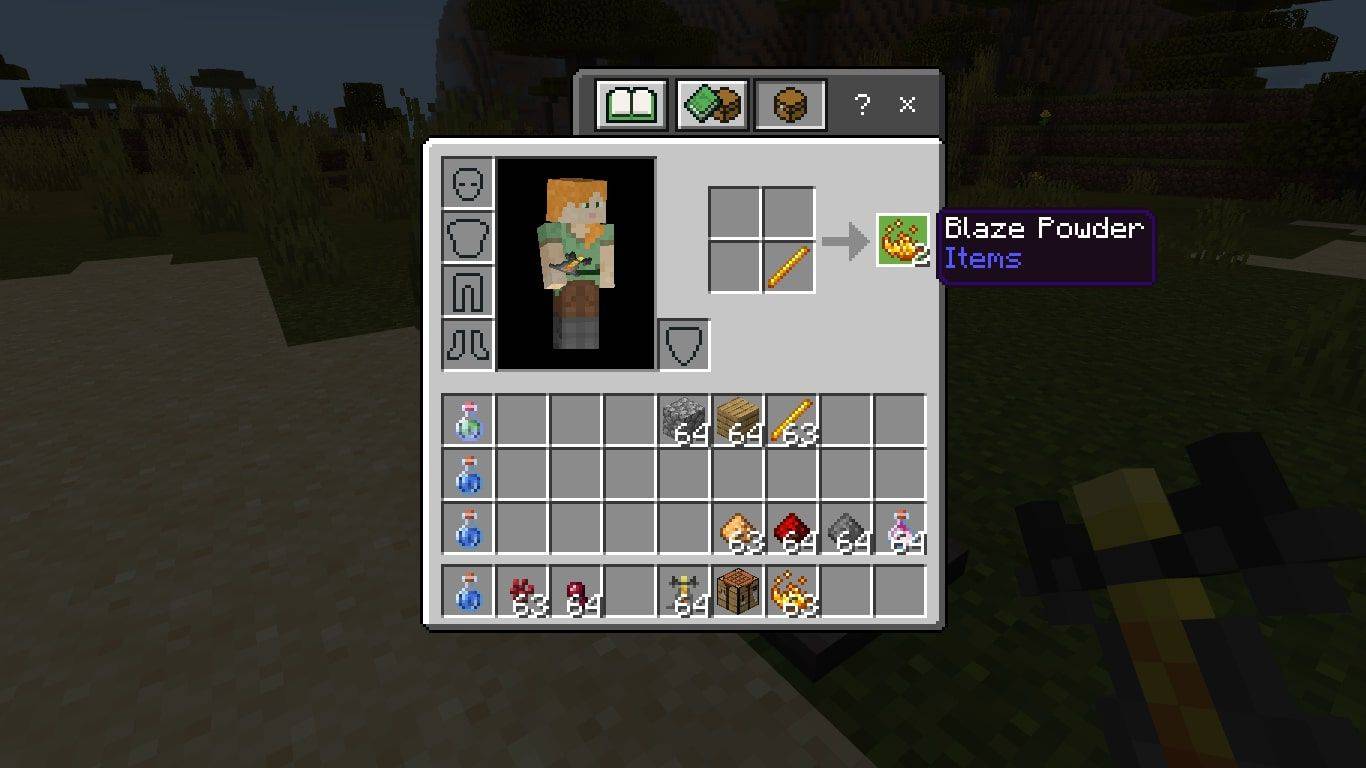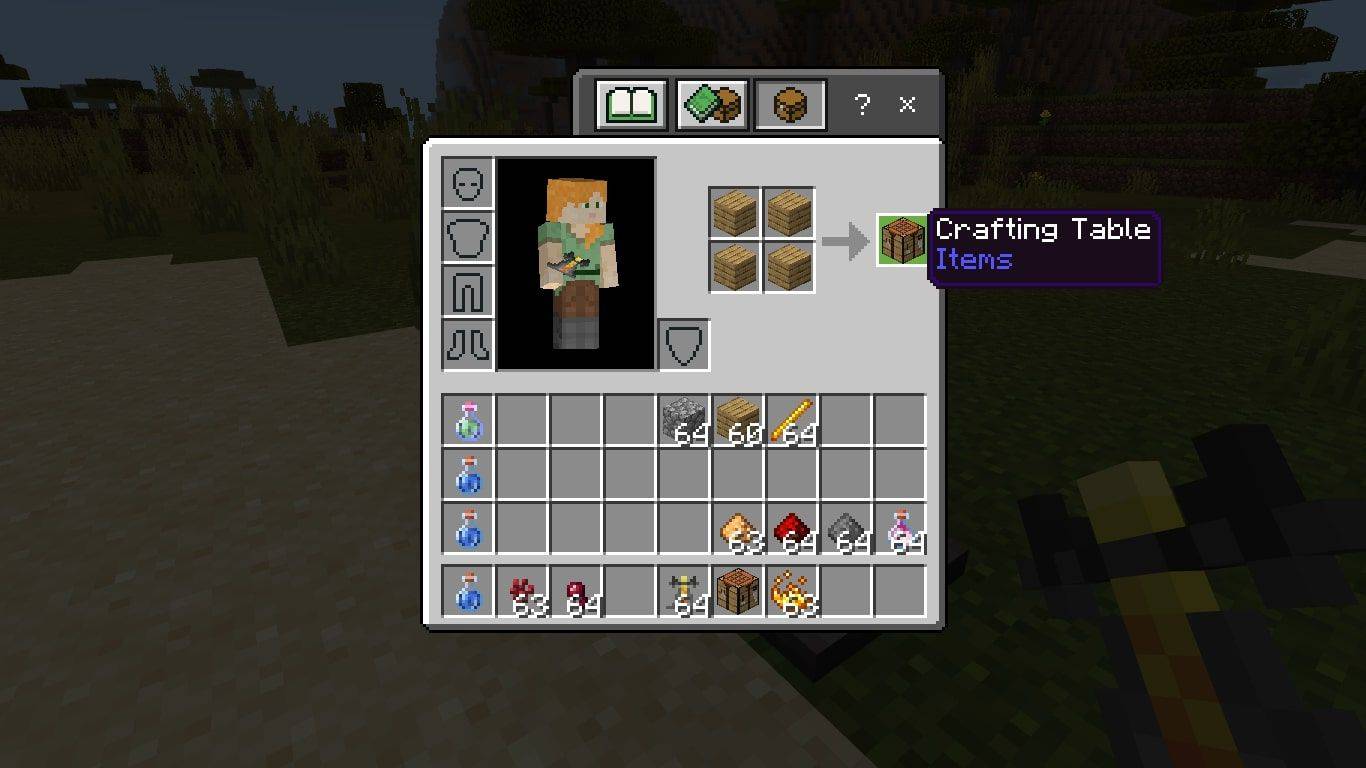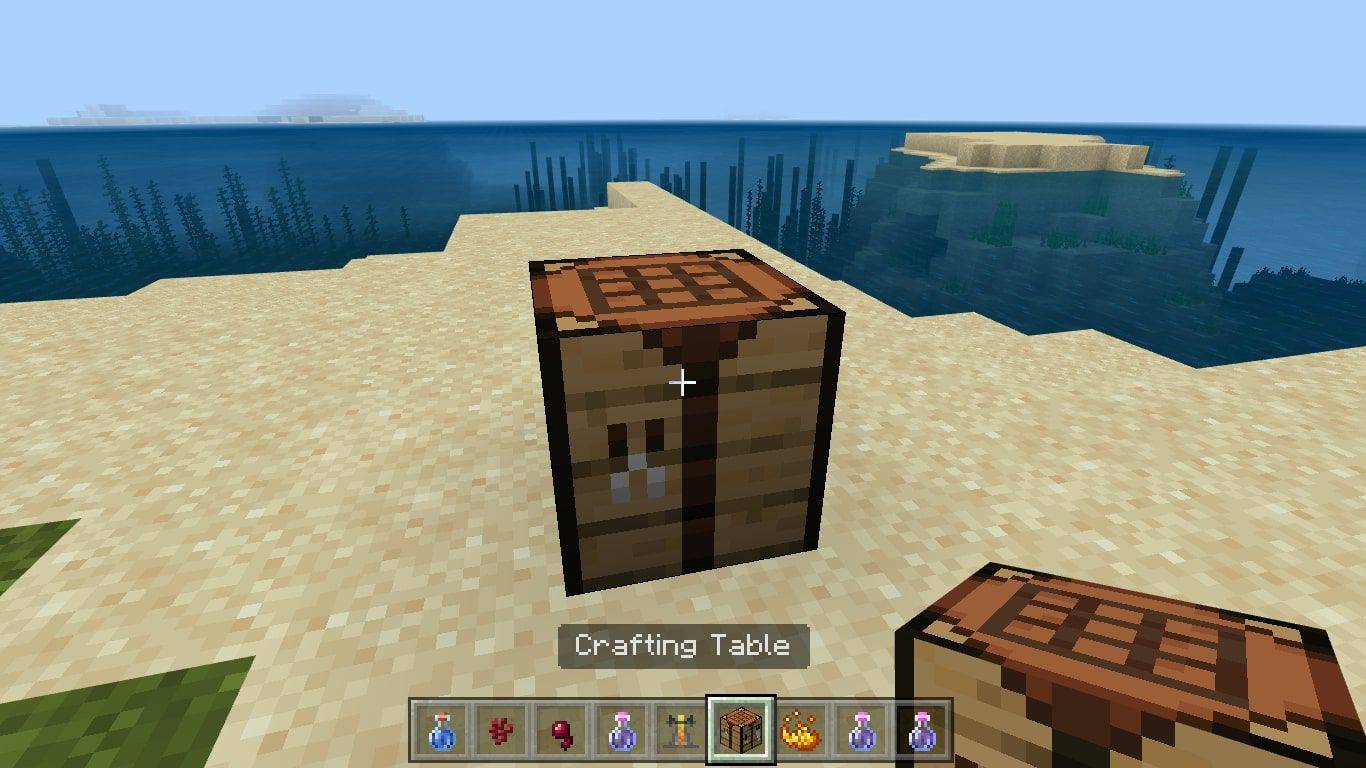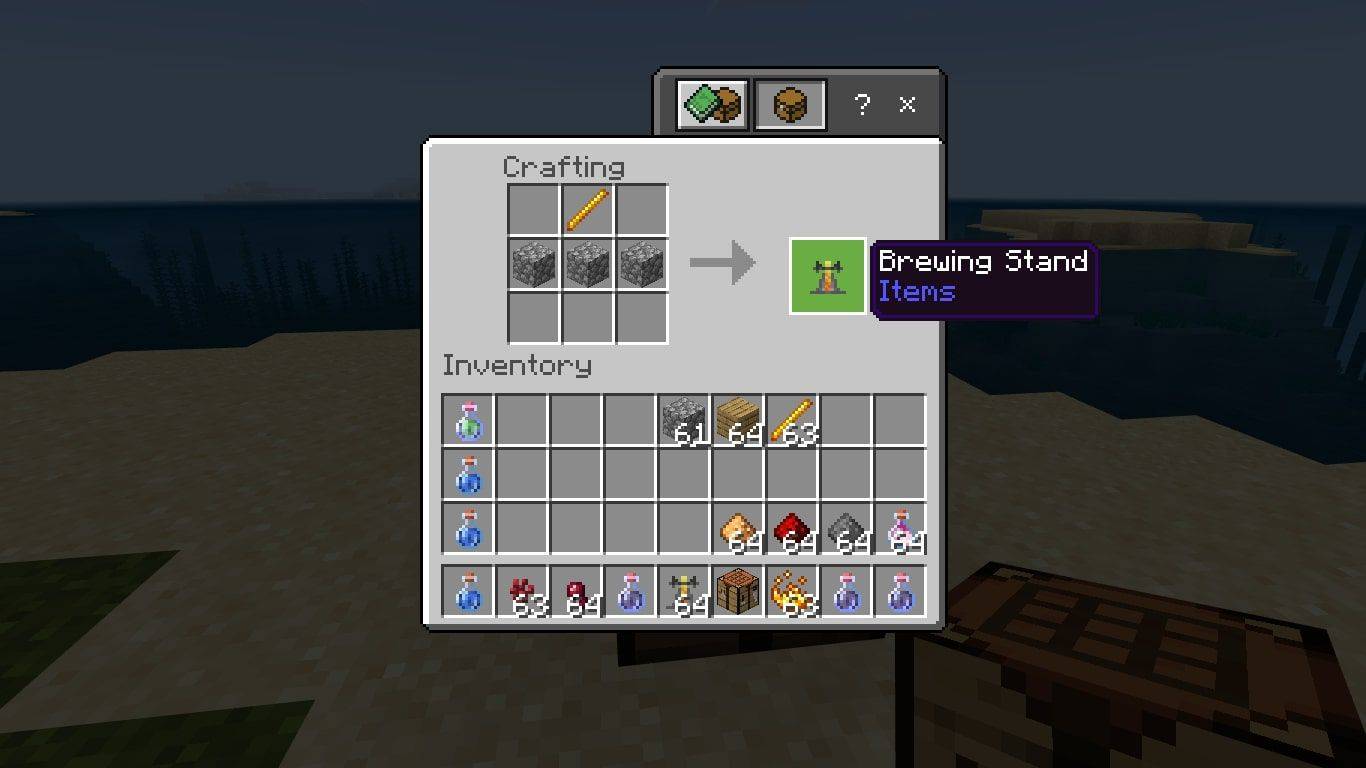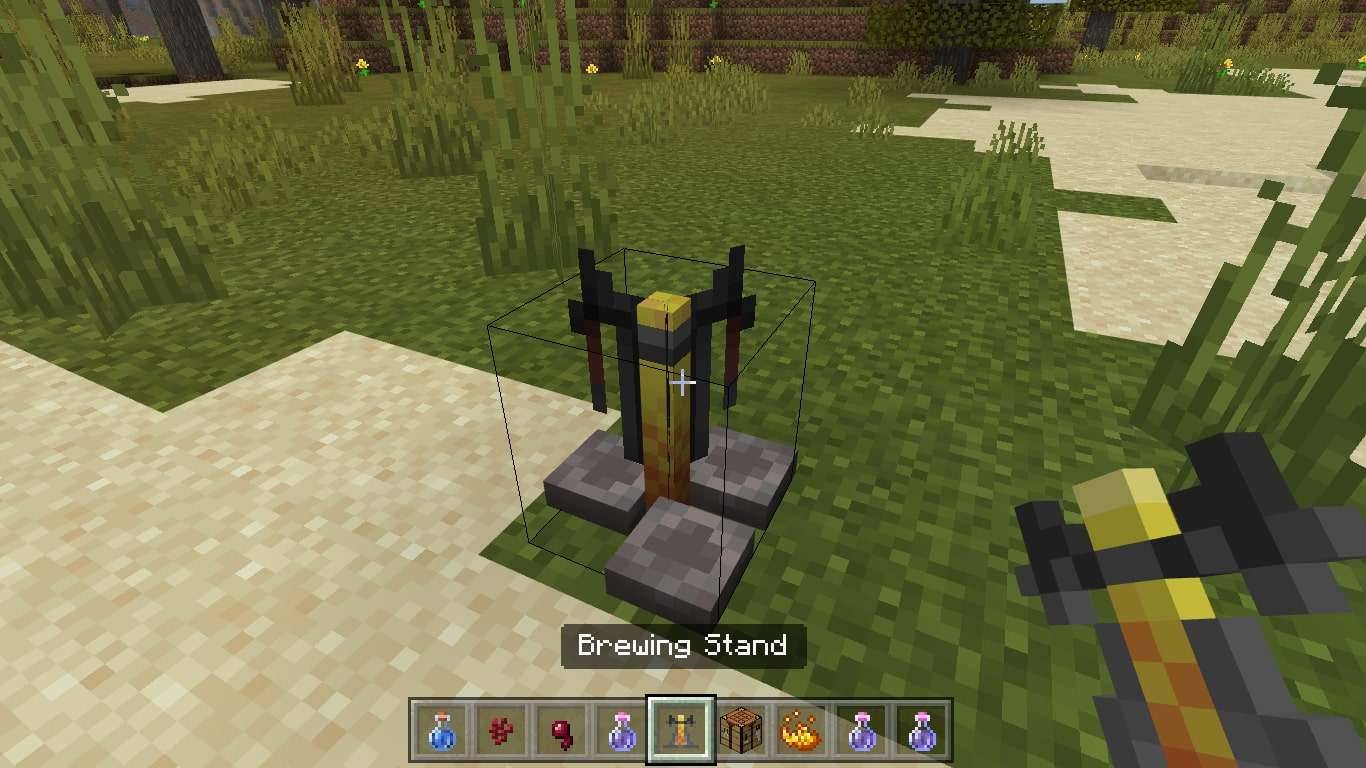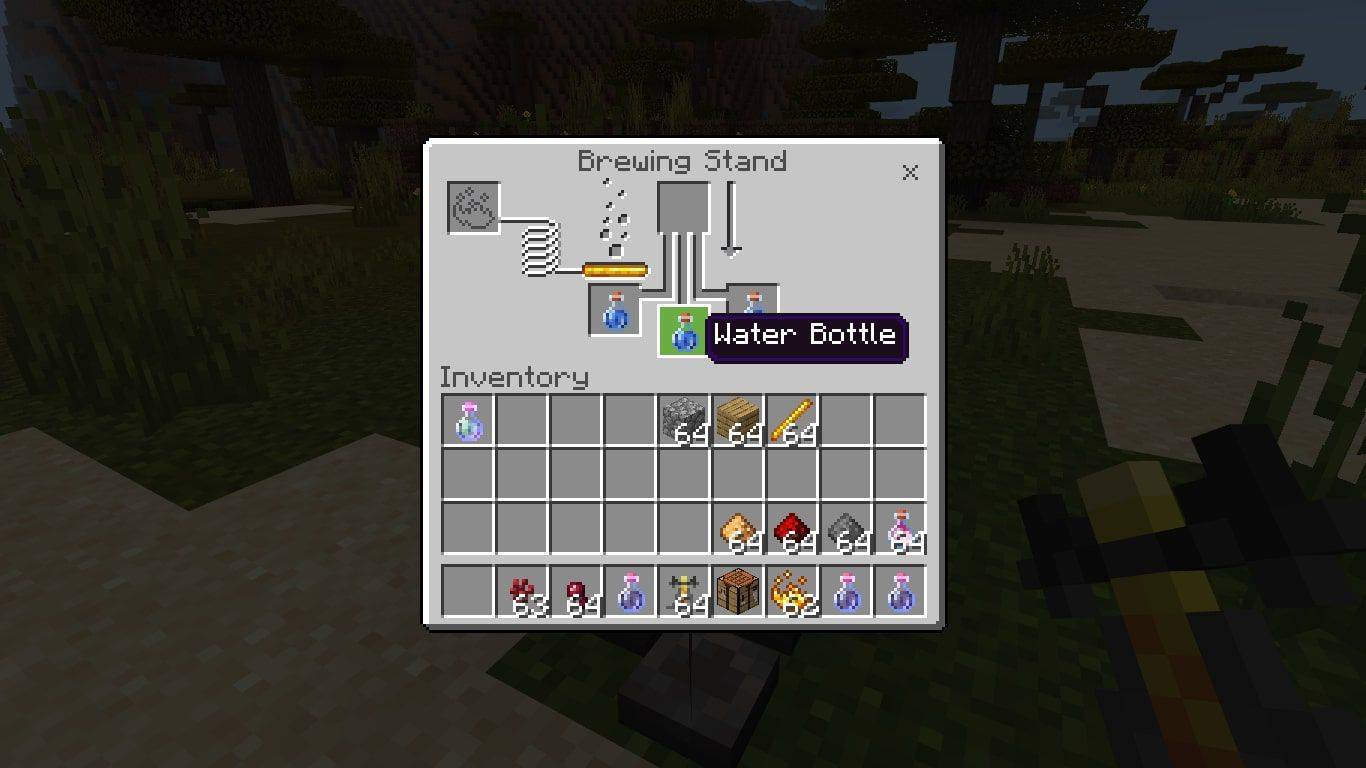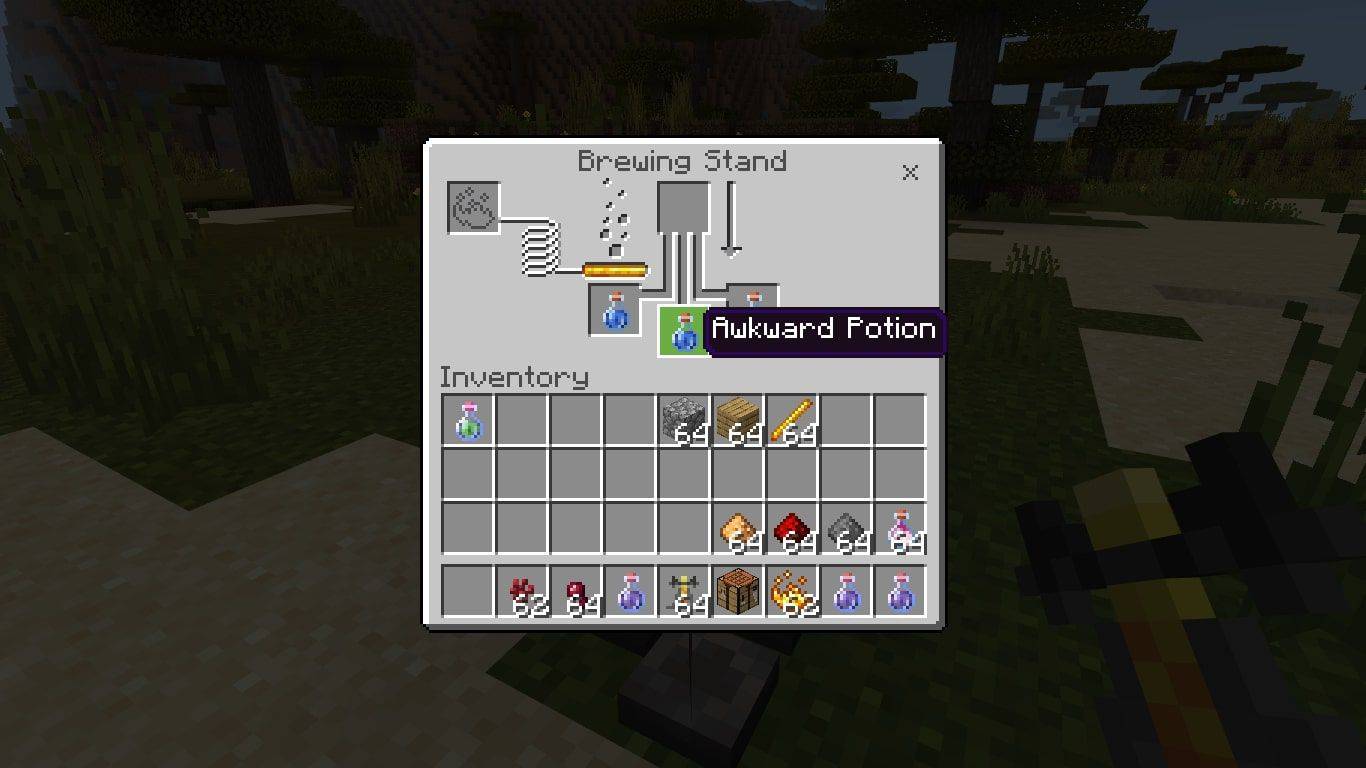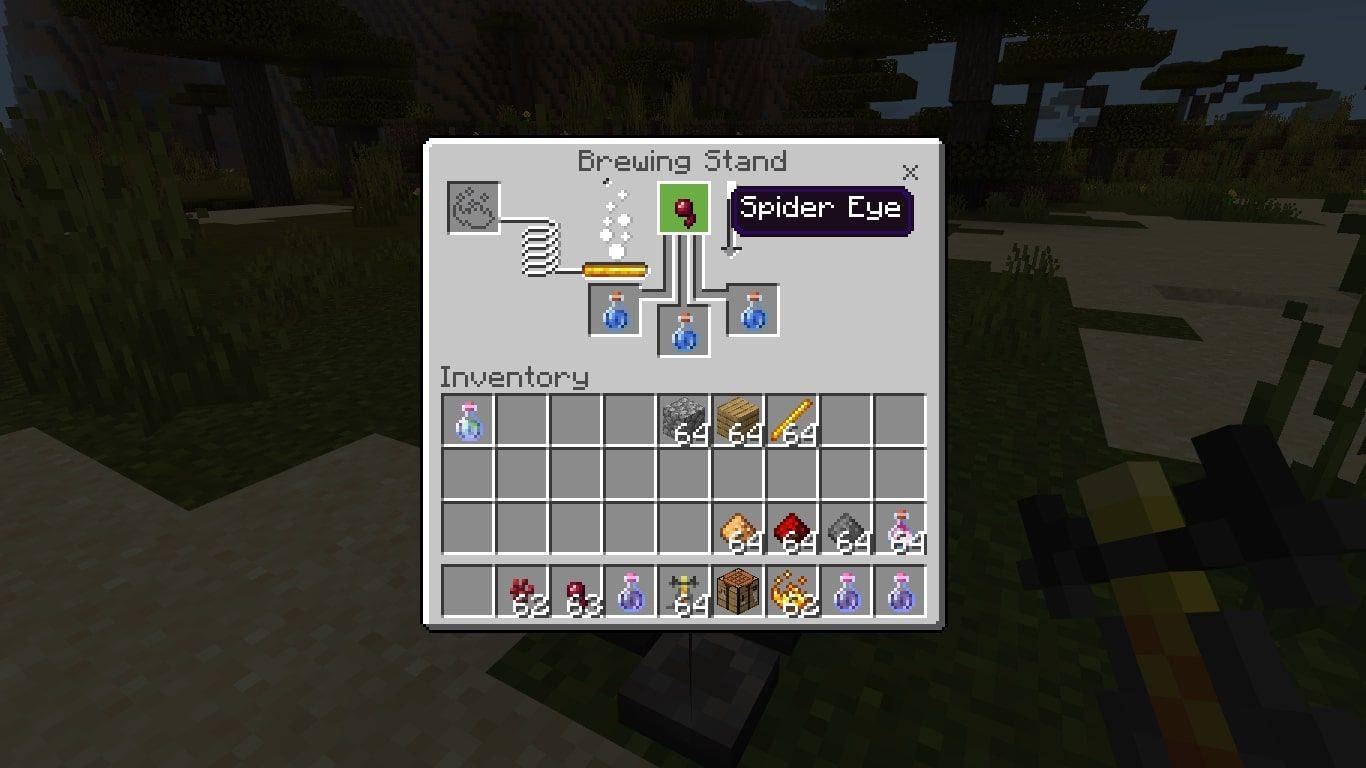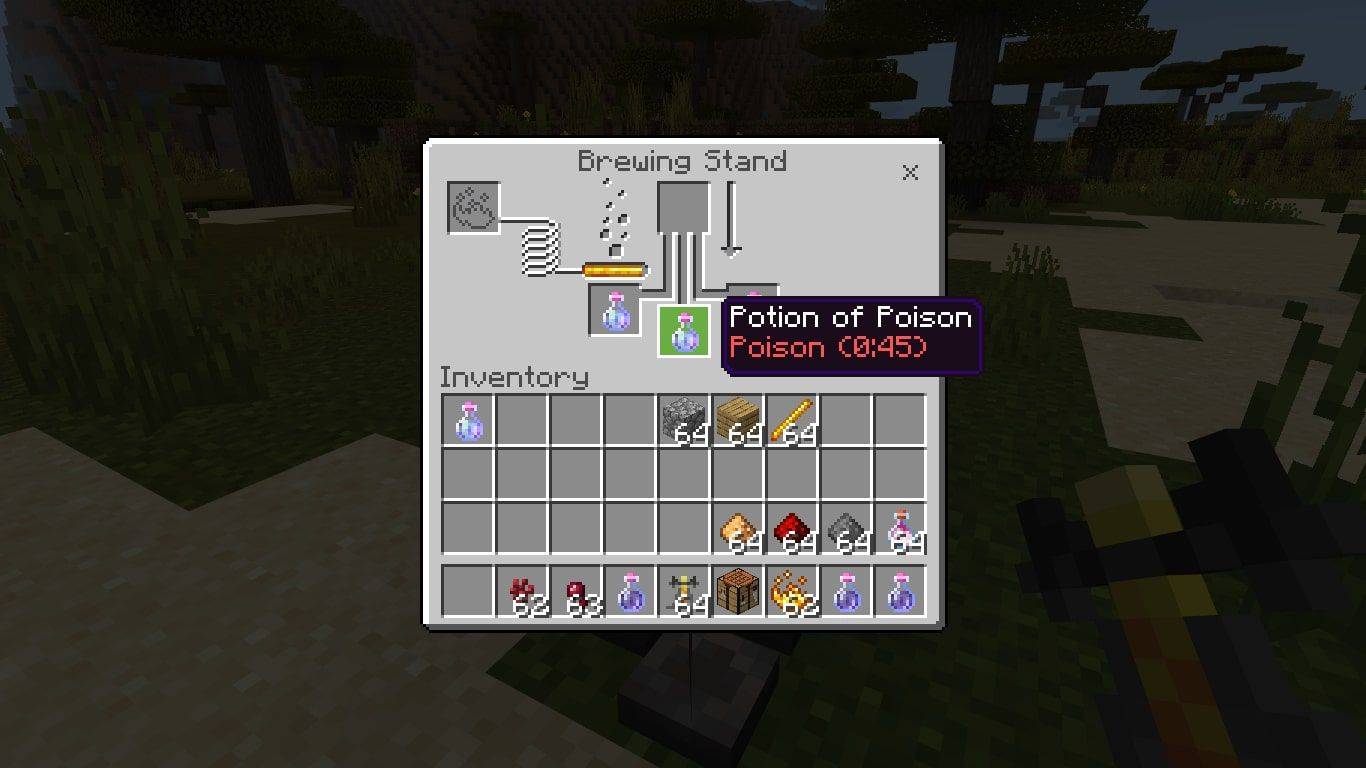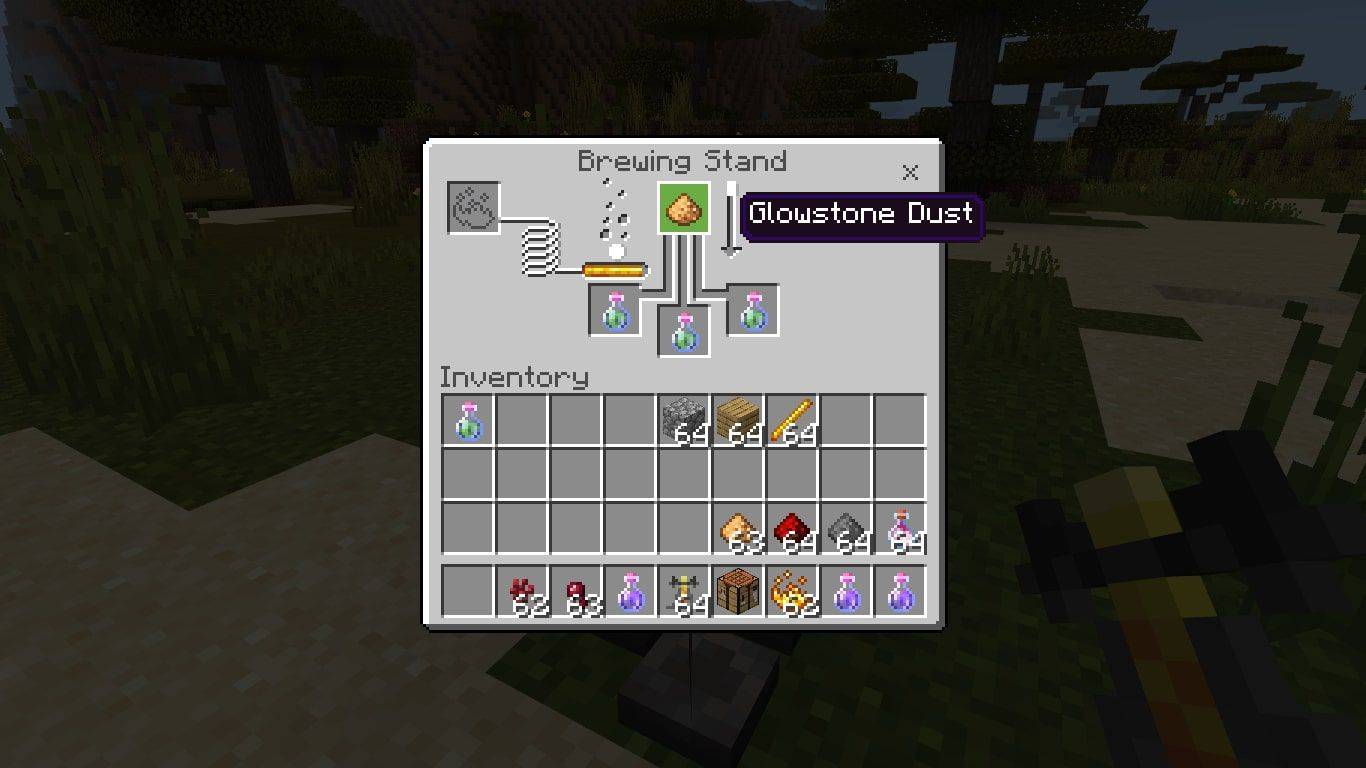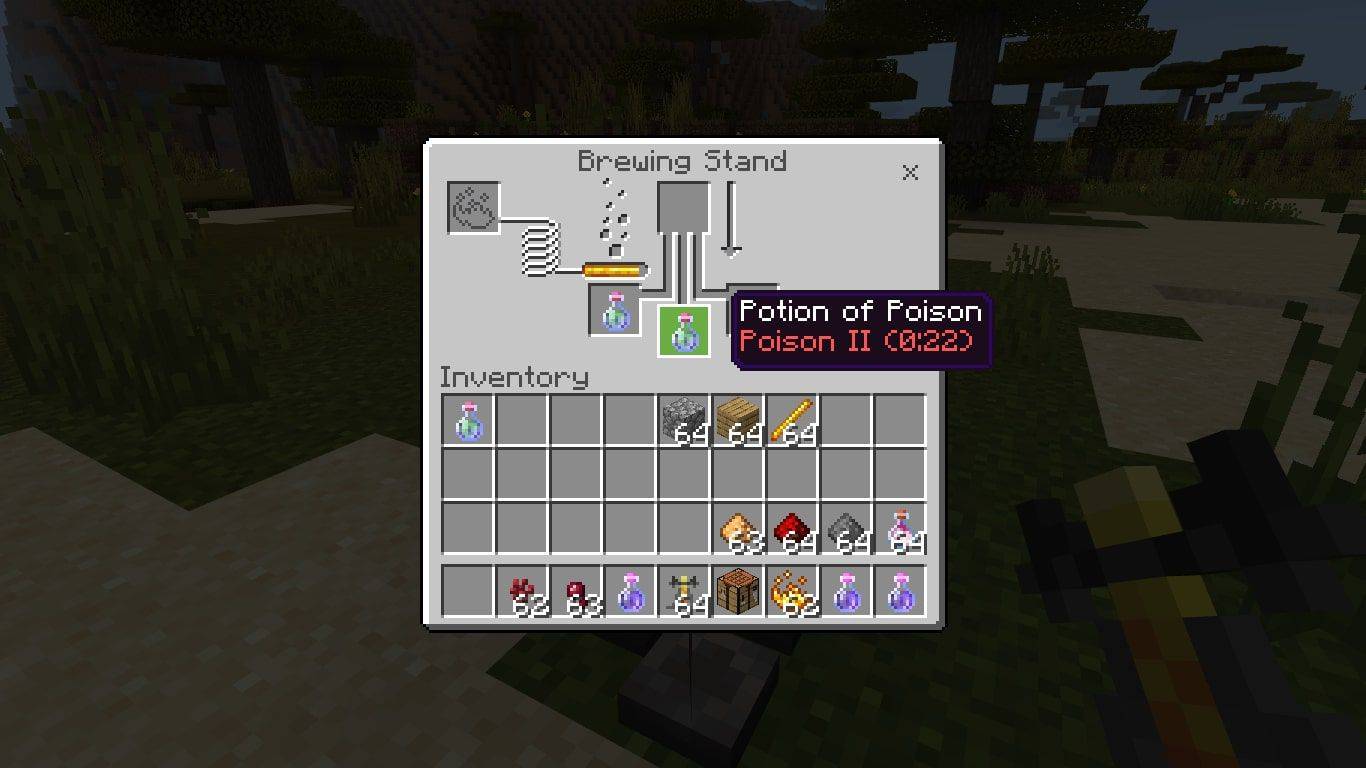知っておくべきこと
- 必要なものを入手したら、Blaze Power で醸造スタンドを起動します。
- 次に、ネザー ウォートとスパイダー アイを (この順序で) ウォーター ボトルに追加します。
- 毒薬のバリエーションを作成するには、グロウストーン、レッドストーン、ガンパワー、ドラゴンブレスも必要です。
この記事では、Minecraft であらゆるプラットフォームのあらゆる種類の毒薬を醸造する方法を説明します。
毒のポーションを作るために必要なもの
毒のポーションを作成するために必要なものは次のとおりです。
- 作業テーブル (4 枚の木の板を使用したクラフト)
- 醸造スタンド (ブレイズロッド 1 つと丸石 3 つを含むクラフト)
- ブレイズパウダー 1 個 (ブレイズロッド 1 個でクラフト)
- 1 ネザーワート
- 1 蜘蛛の目
- ウォーターボトル1本
毒のポーションはそれ自体ではあまり役に立たないため、アップグレードするには次の材料も収集する必要があります。
- ガンパワー
- ドラゴンの息吹
- 赤石
- グロウストーンダスト
時々毒薬を落とす魔女に注意してください。
Minecraftで毒薬を作る方法
毒ポーションを醸造するには、次の手順に従います。
-
クラフト ブレイズパウダー とともに ブレイズロッド 。
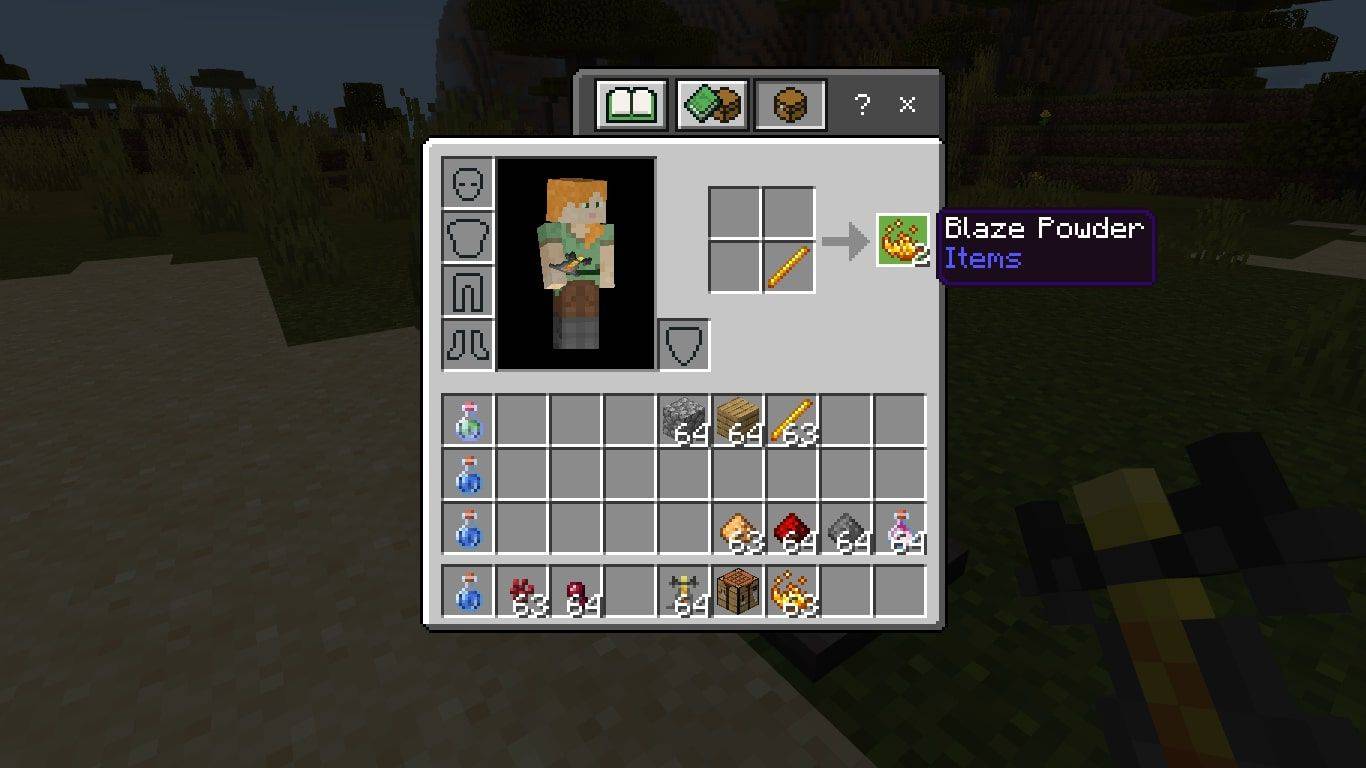
-
クラフトする 作業台 4枚の木の板で。あらゆる種類の板を使用できます ( 歪んだ板 、 深紅の板 、など)。
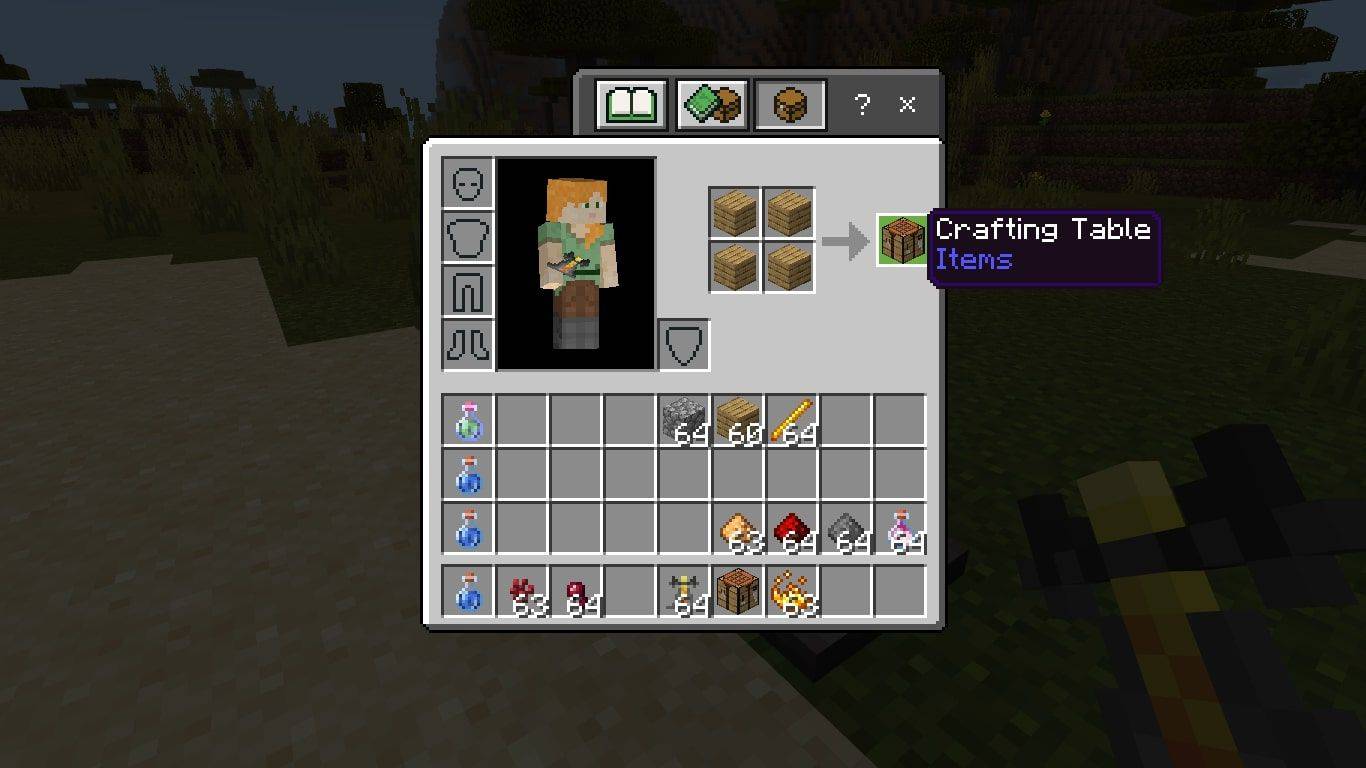
-
を配置します。 作業台 地面に置いて開いて、3X3 のクラフト グリッドにアクセスします。
インスタグラムのストーリーでブーメランをする方法
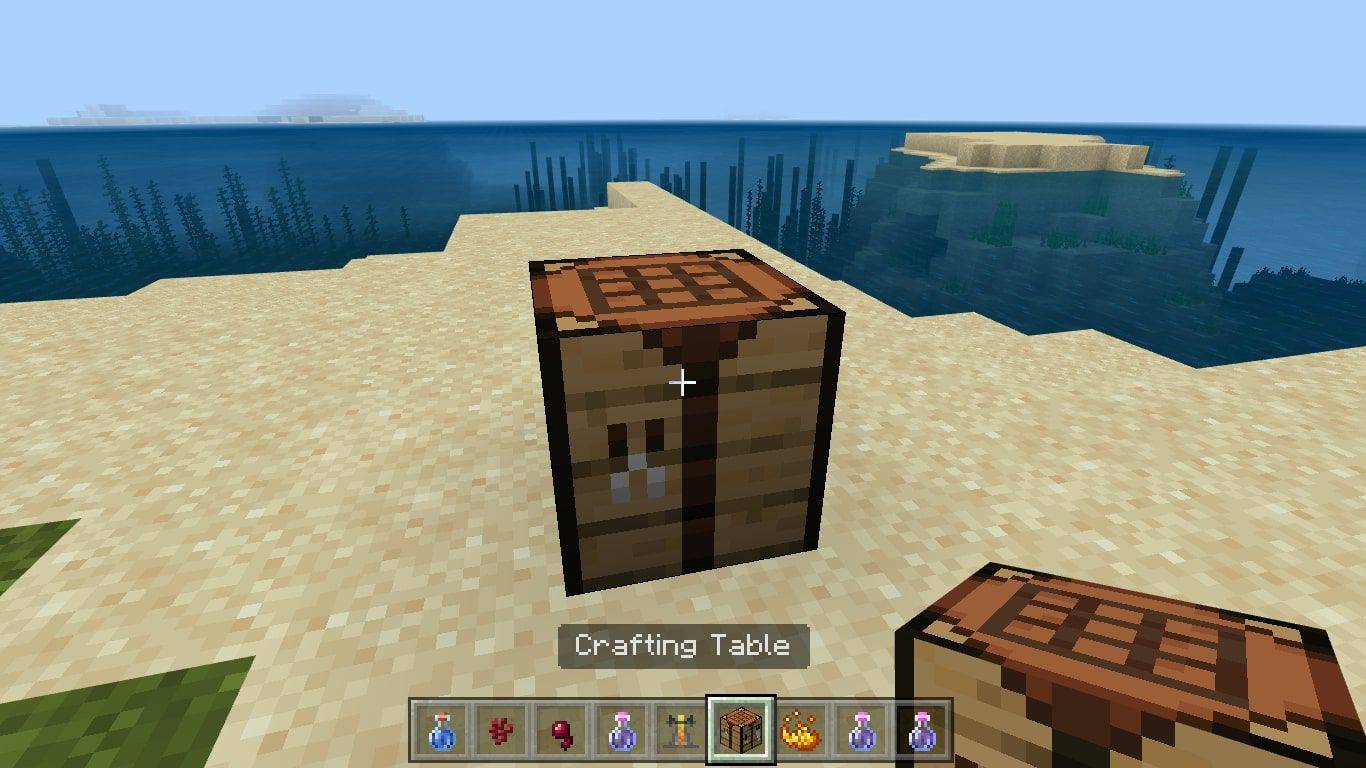
-
クラフトする 醸造スタンド 。追加 ブレイズロッド 上の列の真ん中と3つまで 石畳 真ん中の列にあります。
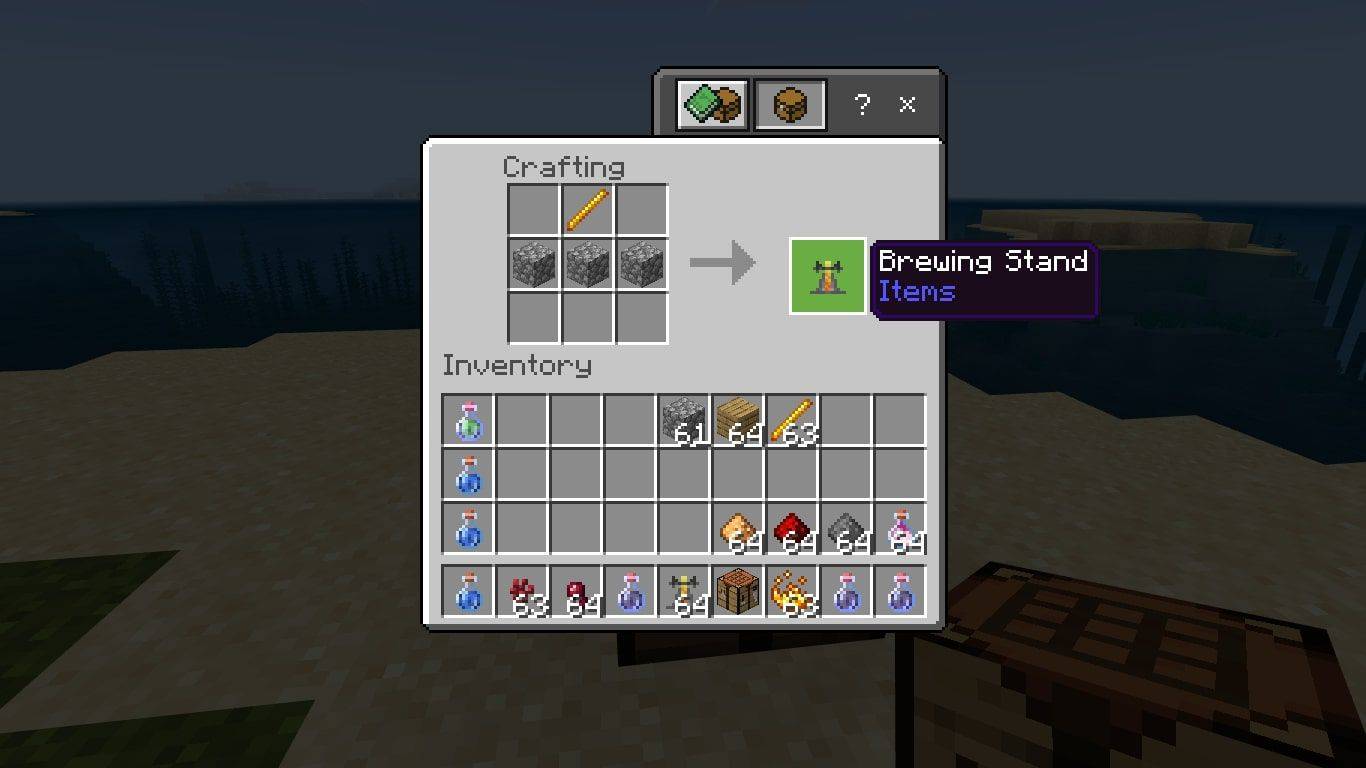
-
を配置します。 醸造スタンド 地面に置き、それを開いて醸造メニューにアクセスします。
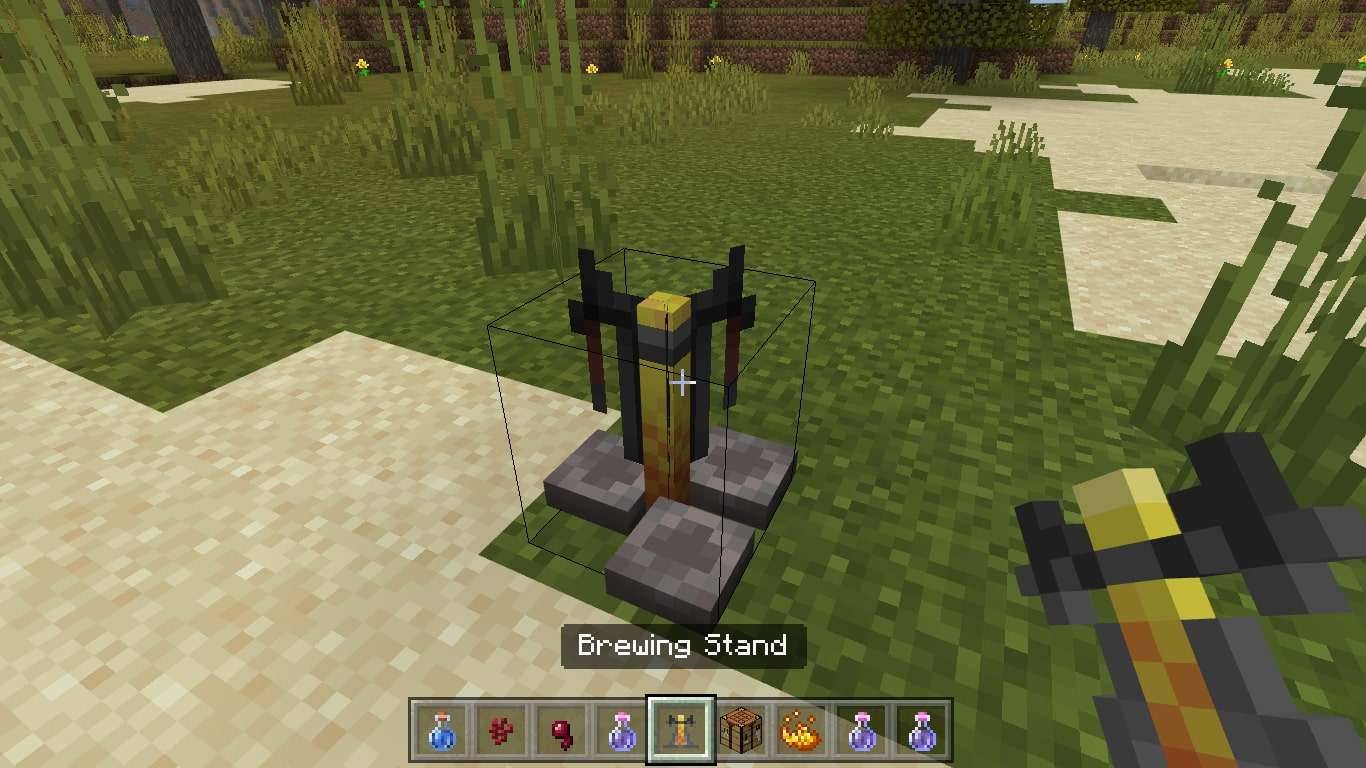
-
追加 ブレイズパウダー 左上のボックスをクリックして有効化します 醸造スタンド 。

-
追加 ウォーターボトル 抽出メニューの下部 3 つのボックスの 1 つに移動します。
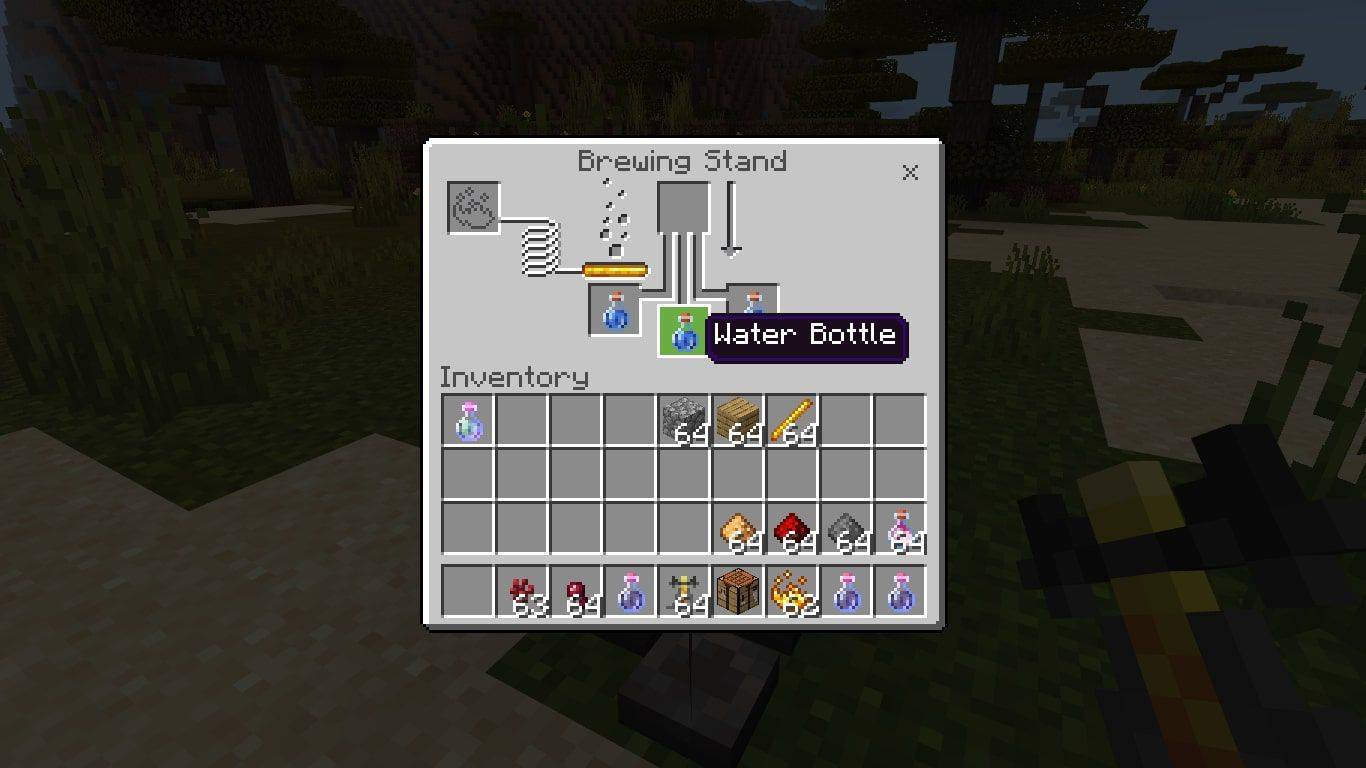
下の他のボックスにウォーターボトルを追加すると、一度に最大 3 つのポーションを作ることができます。
-
追加 ネザーウォート 抽出メニューの一番上のボックスに移動します。

-
醸造プロセスが完了するまで待ちます。完成すると、ボトルには次のものが入っています。 厄介なポーション 、それ自体には何の効果もありません。
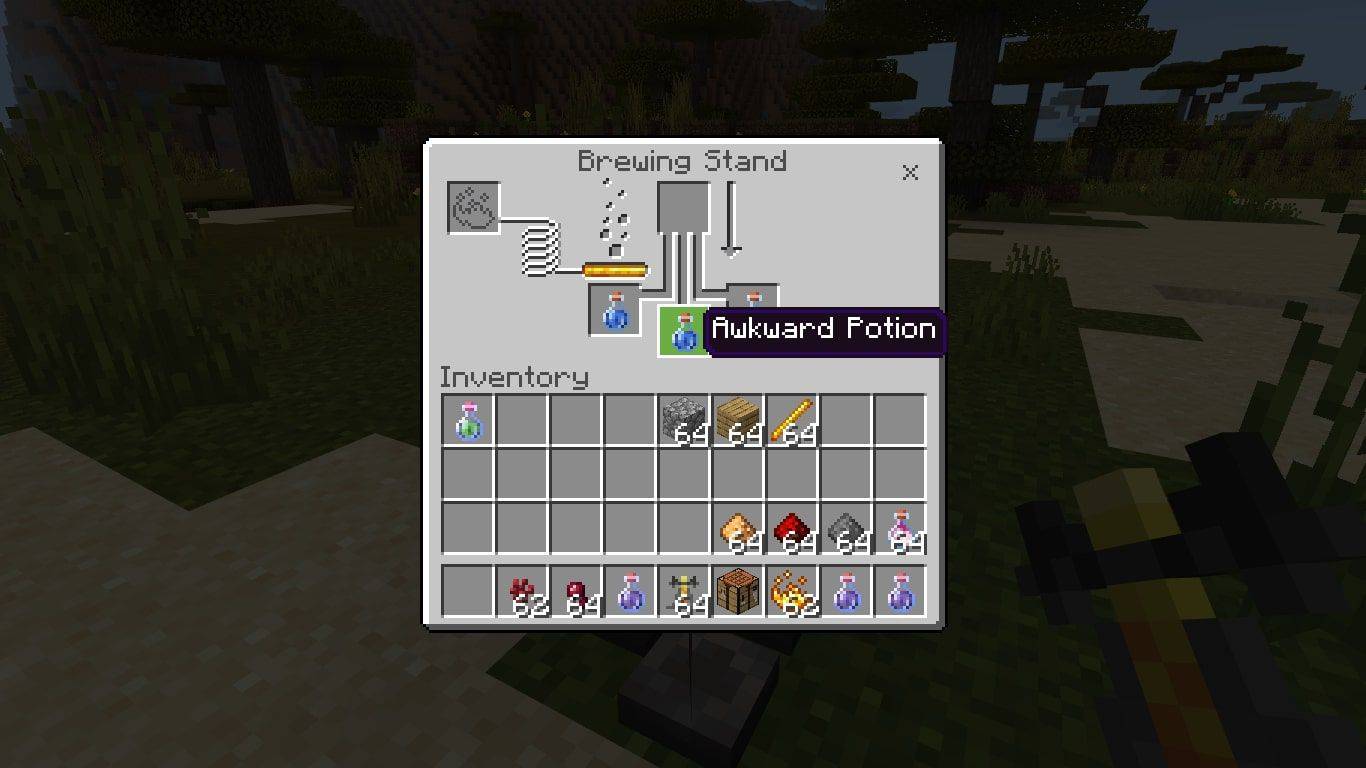
-
追加 スパイダーアイ 抽出メニューの一番上のボックスに移動します。
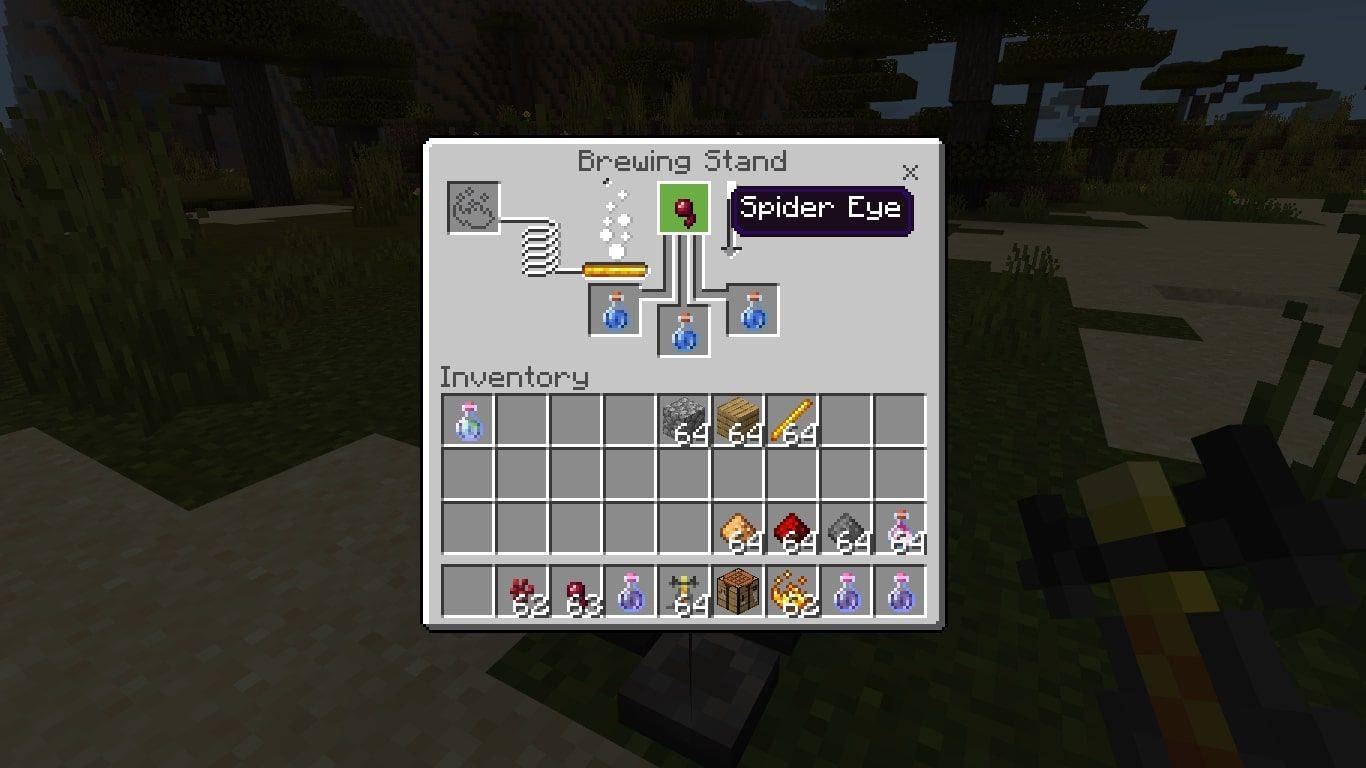
-
醸造プロセスが完了するまで待ちます。完成すると、ボトルには次のものが入っています。 毒のポーション 。
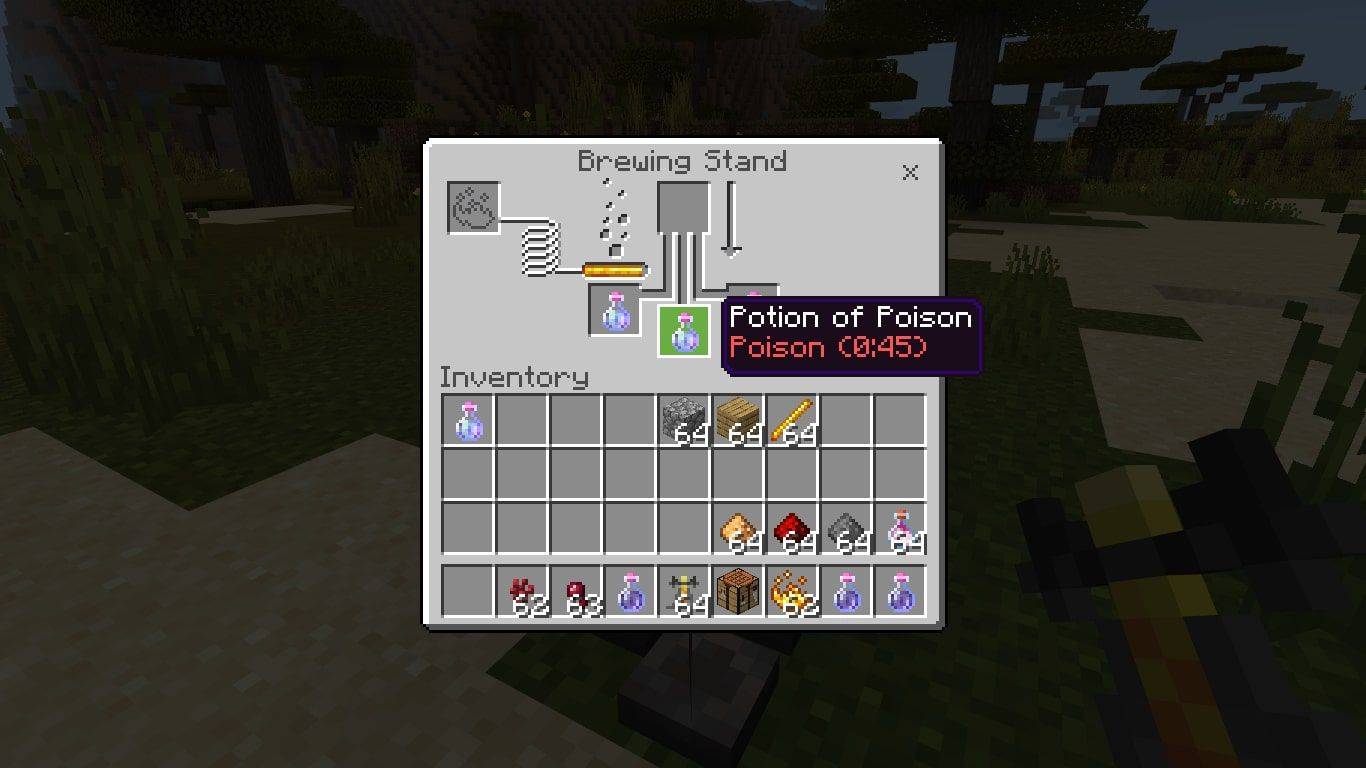
を追加することで、毒ポーションの効果の持続時間を延長できます。 赤石 。
毒のポーション II の作り方
毒薬の効果を倍増するには、次の手順に従います。
-
を開きます 醸造スタンド そして追加します 毒のポーション 抽出メニューの一番下のボックスの 1 つに移動します。
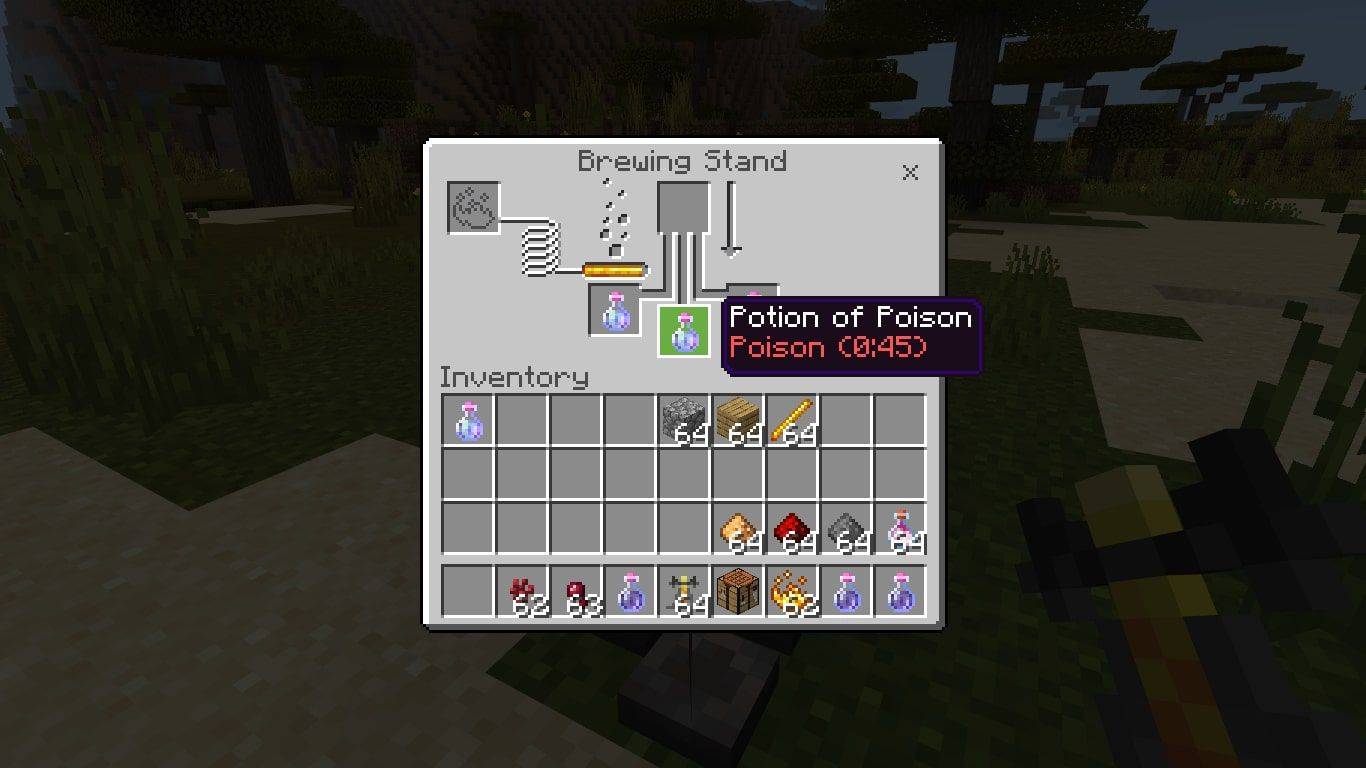
-
追加 グロウストーンダスト 抽出メニューの一番上のボックスに移動します。
誰かがInstagramでアクティブかどうかを確認する方法
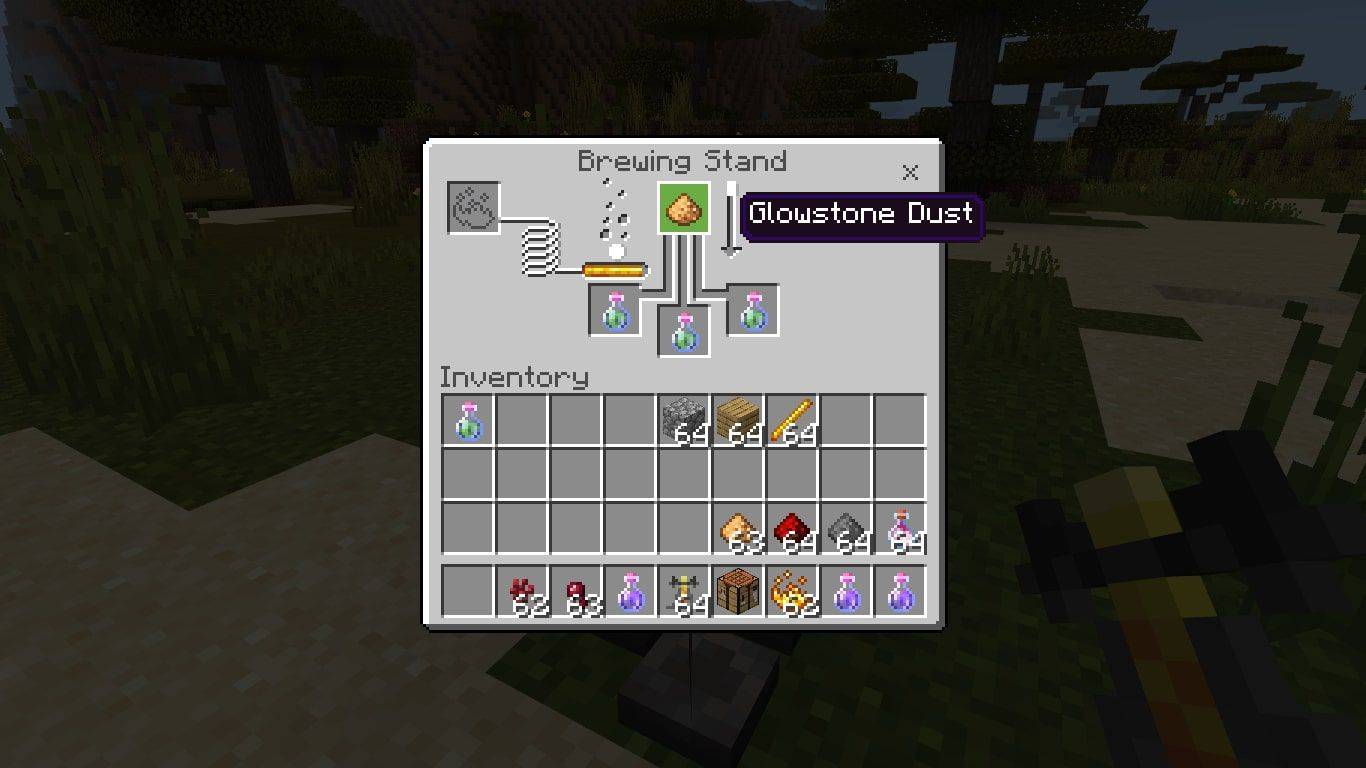
-
醸造プロセスが完了するまで待ちます。完成すると、ボトルには次のものが入っています。 毒のポーション II 。
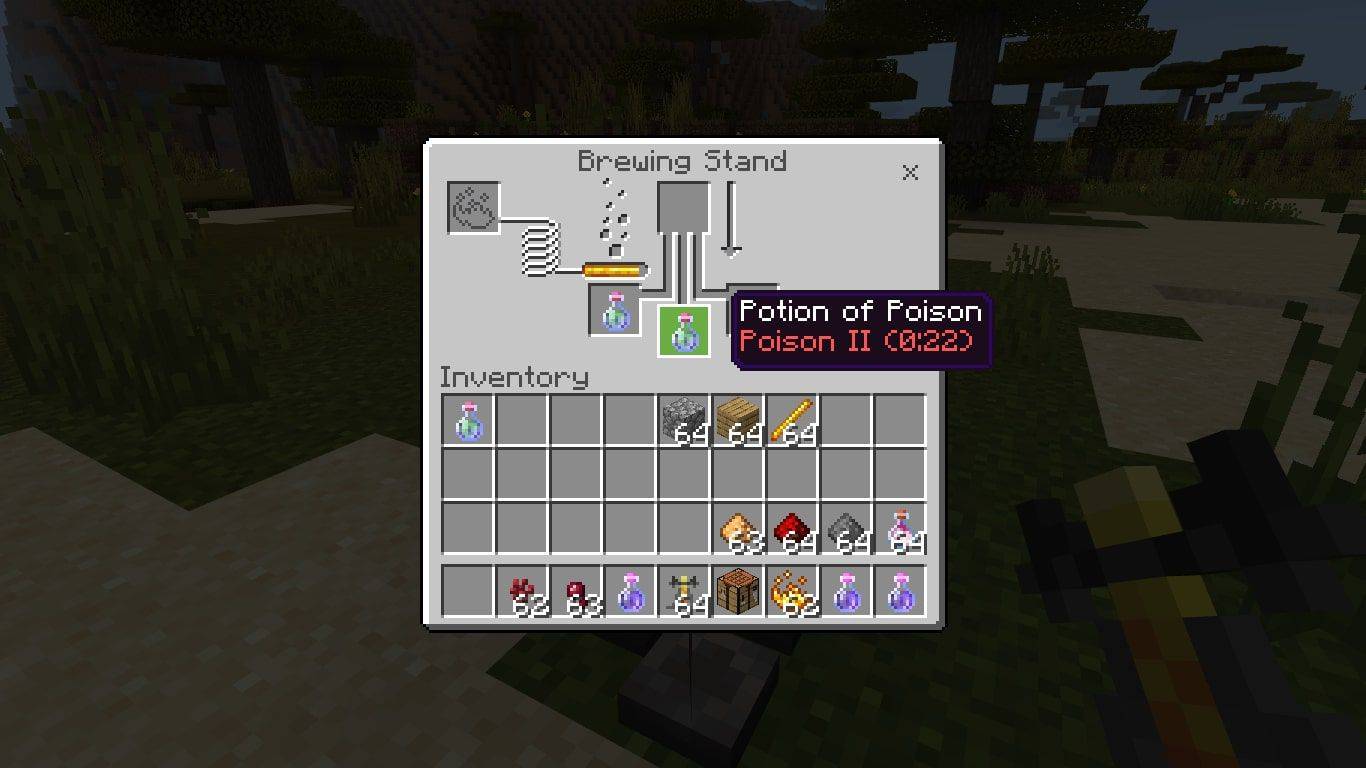
期間を延長することはできません 毒のポーション II レッドストーンで。
Minecraftで毒のスプラッシュポーションを作る方法
作ります 毒のスプラッシュポーション 他のプレイヤーでも使用できます、追加してください 火薬 醸造メニューの一番上のボックスと通常の 毒のポーション 一番下のボックスの1つに。

スプラッシュ ポーション オブ ポイズン II を作成するには、代わりにポーション オブ ポイズン II を使用してください。
残留毒ポーションの作り方
を作成するには 長引く 毒のポーション 、 追加 ドラゴンの息吹 醸造メニューの一番上のボックスに移動し、 スプラッシュ 毒のポーション 一番下のボックスの1つに。

毒のポーションは何をしますか?
を飲む 毒のポーション ゆっくりと健康を消耗していきますが、これは望ましくないことです。の 毒のスプラッシュポーション 同じ効果がありますが、他のプレイヤーにも使用できます。の 残留毒ポーション 雲を生成し、触れた者に毒効果を与えます。ポーションの使用方法は、プレイしているプラットフォームによって異なります。
- Minecraftで毒を治すにはどうすればいいですか?
Minecraft で牛乳を飲んで毒状態を回復します。牛乳を得るには、牛、ヤギ、またはムーシュルームにバケツを使用します。
- Minecraftで毒矢を作るにはどうすればよいですか?
毒の矢を作るには、作業テーブルを開いて残留毒のポーションをグリッドの中央に置き、残りのボックスに矢を置きます。
- Minecraft で有害なポーションを作成するにはどうすればよいですか?
に 危害のポーションを醸造する 、醸造スタンドの毒のポーションに発酵したクモの目を追加します。グロウストーンダストを追加すると効果が高まります。
興味深い記事
エディターズチョイス

Windows 10 のスタート メニューにファイルとフォルダーを追加する方法
この TechJunkie ガイドでは、Windows 10 の [スタート] メニューをカスタマイズする方法について説明しました。新しいタイルを追加するだけでなく、メニューの [すべてのアプリ] リストに新しいフォルダーとファイルのショートカットを追加することもできます。こうやって

Project Latteは、ネイティブAndroidアプリをWindows10デスクトップにもたらします
Microsoftは、AndroidアプリをWindows 10で実行できるようにする新しいソフトウェアレイヤーに取り組んでいます。アプリ開発者による変更はありません(または一部のアプリではわずかな変更が必要です)。現在ProjectLatteとして知られていますが、開発者がAndroidアプリをMicrosoft Storeに公開できるようになるため、ユーザーは次のことができるようになります。

PC、スマートフォン、タブレットで古いゲームをプレイする方法: 古いスーパーファミコン、セガ メガドライブ、コモドール 64 のゲームを最新のハードウェアでプレイします。
現代のコンピューターは恐るべき処理能力を提供しますが、現代のコンピューター ゲームはこれを限界まで押し上げています。 Tomb Raider や Lost Planet 3 などのトリプル A 大ヒット作は、CPU を最大限に活用し、すべての馬力を必要とします。

Windows10でのSnip&Sketch設定のバックアップと復元
Windows 10でSnip&Sketchの設定をバックアップおよび復元する方法をご覧ください。必要に応じて復元したり、別のPCに転送したりできます。

Microsoft Launcherv6が一般公開されました
マイクロソフトはついにAndroidLauncherアプリバージョン6を消費者にリリースします。この新しいバージョンのランチャーは、新しいコードベース上に構築されており、複数の新機能が含まれています。広告MicrosoftLauncher v6には、パーソナライズされたニュース、ランドスケープモード、カスタマイズ可能なアプリアイコン、Bingでサポートされている壁紙、ダークテーマ、および読み込み速度、低などの多数のパフォーマンスの向上が付属しています。

Windows10のログオン時に以前のフォルダーWindowsを復元する
この記事では、Windows10のログオン時に以前のフォルダーのWindowsを復元する機能を有効にする方法を説明します。2つの方法を確認しました。